目录
- 软件登录界面说明 ————————————– 1
- 通道视频设置 ————————————– 2
- 车牌管理 ————————————– 6
- 收费规则管理 ————————————– 12
- 通行时间段设置 ————————————– 15
- 车辆余位设置 ————————————– 19
- 移动支付功能设置 ————————————– 22
- 多车多位调试 ————————————– 23
1软件登录界面说明
1.1登录软件界面,登录密码默认123456
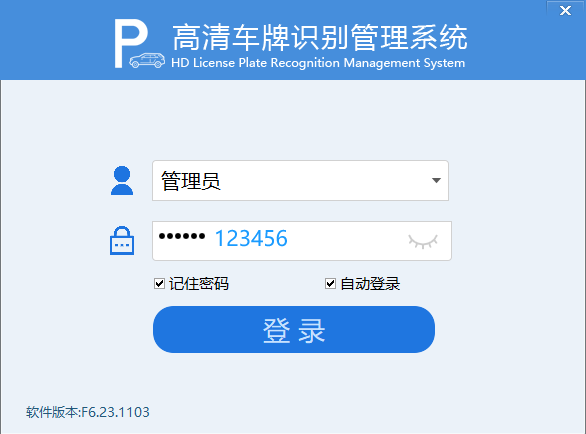
1.2输入停车场名称与选择主机。(如下图所示)

2通道视频设置
2.1点击系统设置下的子菜单通道设置
![D:DocumentsTencent Files1468551051ImageC2C[(C]3YVY@5RQ]B]8GH_8GWB.png](https://blog.sdlinka.com/wp-content/uploads/2024/11/d-documents-tencent-files-1468551051-image-c2c-.png)
2.2点击新增

2.3选择设备相机类型,并点击搜索相机,弹出相对应的相机配置一体机工具出来

2.4搜索相机IP地址,并选中需要调试的相机IP

2.5修改IP,并保存好修改好的IP

2.6登录相机内部,进行相机内部调试(具体调试步棸请参考调试章节)
 2.7在相应的通道口输入刚刚修改好的IP地址,并点击保存,然后重启软件,通道视频就可以显示出来
2.7在相应的通道口输入刚刚修改好的IP地址,并点击保存,然后重启软件,通道视频就可以显示出来

3车牌管理
3.1新增车牌方法:
3.1.1点击系统设置下的车牌管理
![D:DocumentsTencent Files1468551051ImageC2C]]B[1(04PK{VG9Z$}}W}VA4.png](https://blog.sdlinka.com/wp-content/uploads/2024/11/d-documents-tencent-files-1468551051-image-c2c-1-1.png)
3.1.2点击新增车牌

3.1.3选择车牌类型→车辆类型→输入车牌号码→设置车牌有效日期

3.2批量导入车牌号码
3.2.1点击车牌管理

3.2.2点击车牌导入

3.2.3点击下载模板

3.2.4把文件保存到桌面

3.2.5点击确定

3.2.6在桌面找到刚刚下载的模板并双击打开文件

3.2.7批量复制到表格里面,并保存到文件

3.2.8点击导入Excel,找到刚刚制作好的表格,选中打开表格

3.2.9点击保存

3.2.10点击确定

4收费规则管理
4.1查表法
4.1.1点击收费规则

4.1.2选择查表法,并用鼠标左键点击临时车规则查表法

4.1.3设置好需要的收费规则后,点击保存并测试按扭
4.2查表法

4.2.1点击收费规则

4.2.2选择通用法,并用鼠标左键点击临时车规则通用法按扭

4.2.3点击小区收费规则,并点击保存测试按扭

5通行时间段管理设置
5.1点击系统设置,选择系统配置

5.2点击识别配置,勾选第13点并保存

5.3点击系统设置,选择通行时间管理

5.4点击新增,新增时间组

5.5输入名称并保存

5.6鼠标右键点击星期处,出现子菜单,选择新增

5.7设置通行时间段,并保存。(说明:开始时间至结束时间为车牌通行的时间段,其它时间为禁止通行时间)

5.8进入需要设置的通道口,选 择刚设置好的通行时间段,并勾选需要限制的车辆类型。

6车辆余位设置
6.1点击系统设置,并选择区域车位管理

6.2点新增,输入区域名称,总车位数,停车位后,点保存。

6.3点击系统设置,选择通道设置

6.4在入口通道的设备上,选择需要显示在屏幕上的位置,设置好后点击保存。

7移动支付功能设置
7.1点击软件设置,选择系统配置

7.2点击移动支付设置,选择对应的支付平台,填写好车场编号与密钥

8.多位多车调试
功能描述:一个用户拥有的车辆数比他的车位数多时,他只能使用它的对应的几个车位,可以限制该用户在场的车辆数。
例如:某业主只有一个车位,三辆车只能停放一辆,另外两辆不给进入停车场,操作流程如下图所示.
8.1.1点击系统设置下菜单,收费规则管理

8.1.2勾选禁止驶入并保存,进入一辆车后,其它车辆禁止入场 。

例如:某业主只有一个车位,三辆车只能停放一辆,另外两辆当临时车入场,操作流程如下图所示.
8.2.1点击收费规则

8.2.2勾选临时收费后,进入一辆车后,其它车辆以临时车进场

8.3.1系统设置→车牌管理

8.3.2点击新增车牌

8.3.3输入业主其中一辆车辆的车牌号码,并设置车牌有效日期,点击确认

8.3.4增加业主其它车辆车牌号码,并点击保存。(如下图所示) 


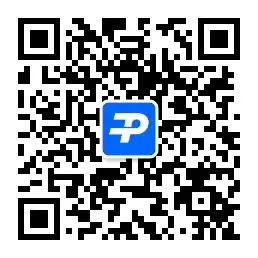

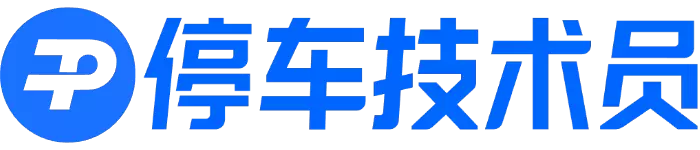
暂无评论内容